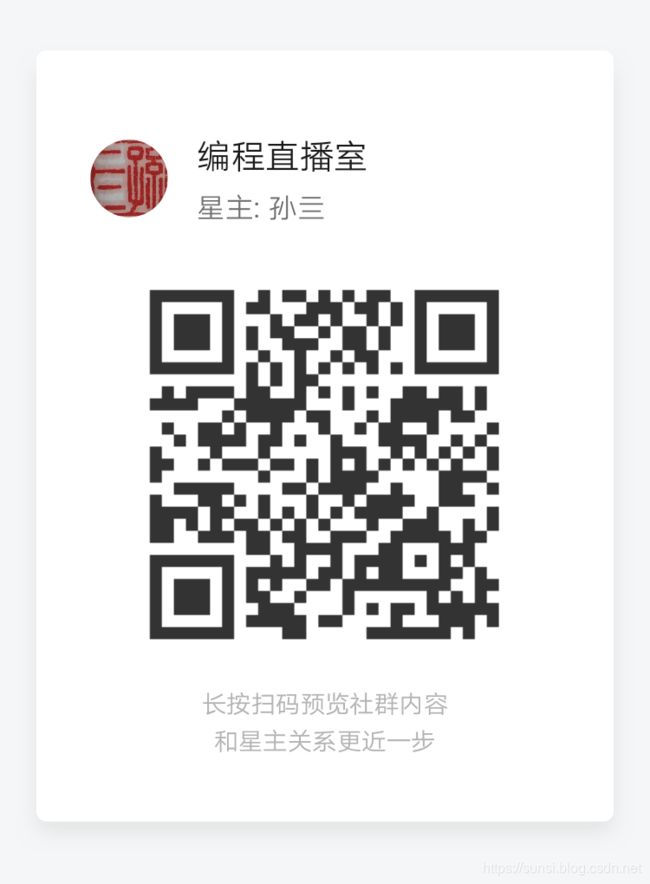如何在树莓派上安装 Docker
Docker 听闻了一段时间,就是不知道干嘛的。个人认为是针对 Linux 系统虚拟化、应用虚拟化的一个软件,占用少,性能好,使用方便。
折腾树莓派自然少不了各种软件,安装过程往往多于应用,有点本末倒置了,尝试在树莓派上使用 Docker 未尝不是一种思路。
安装 Docker 最简单的一种方式是从* get.docker.com 安装,例如:*
curl -sSL https://get.docker.com | sh
- 系统更新
但是可能更多的人熟悉的是 apt-get。
不管哪种方法,我习惯于先更新一下:
sudo apt update
sudo apt upgrade
- 安装依赖组件
如果希望使用 HTTPS 还可以装一下这个:
sudo apt-get install apt-transport-https ca-certificates software-properties-common -y
- 下载和安装
好了,现在可以装了:
curl -sSL https://get.docker.com | sh
- 添加 Docker 的 GPG key
curl -fsSL https://yum.dockerproject.org/gpg | sudo apt-key add -
- 验证正确的 Key Id:
apt-key fingerprint 58118E89F3A912897C070ADBF76221572C52609D
- 建立稳定的仓库
sudo add-apt-repository "deb https://apt.dockerproject.org/repo/ raspbian-$(lsb_release -cs) main"
如果你对于添加 apt 仓库有经验,也可以直接编辑 sources.list 文件:
sudo vim /etc/apt/sources.list
添加如下行:
https://apt.dockerproject.org/repo/ raspbian-RELEASE main
上面的* RELEASE *替换为正确的发行版,可以通过下面的命令获取:
lsb_release -cs
- 安装 Docker
再更新一下:
sudo apt-get update
- 安装 Docker Engine
sudo apt-get -y install docker-engine
- 验证安装
sudo docker run hello-world
hello-world 是一个测试镜像,上面的命令会下载该镜像并在容器中运行,如果你看见 “Hello from Docker!” ,说明安装成功了。